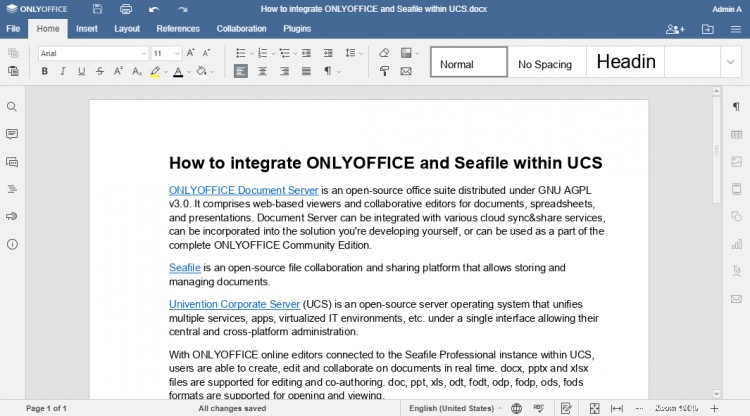ONLYOFFICE Document Server ist eine Open-Source-Office-Suite, die unter GNU AGPL v3.0 vertrieben wird. Es umfasst webbasierte Viewer und kollaborative Editoren für Dokumente, Tabellenkalkulationen und Präsentationen. Document Server kann mit verschiedenen Cloud-Sync&Share-Diensten integriert werden, kann in die Lösung integriert werden, die Sie selbst entwickeln, oder kann als Teil der vollständigen ONLYOFFICE Community Edition verwendet werden.
Seafile ist eine Open-Source-Plattform für die Zusammenarbeit und gemeinsame Nutzung von Dateien, die das Speichern und Verwalten von Dokumenten ermöglicht.
Univention Corporate Server (UCS) ist ein Open-Source-Serverbetriebssystem, das mehrere Dienste, Apps, virtualisierte IT-Umgebungen usw. unter einer einzigen Oberfläche vereint und deren zentrale und plattformübergreifende Verwaltung ermöglicht.
Mit ONLYOFFICE-Online-Editoren, die mit der Seafile Professional-Instanz innerhalb von UCS verbunden sind, können Benutzer Dokumente in Echtzeit erstellen, bearbeiten und zusammenarbeiten. docx-, pptx- und xlsx-Dateien werden für die Bearbeitung und gemeinsame Dokumenterstellung unterstützt. doc-, ppt-, xls-, odt-, fodt-, odp-, fodp-, ods-, fods-Formate werden zum Öffnen und Anzeigen unterstützt.
In diesem Tutorial erfahren wir, wie Sie ONLYOFFICE und Seafile einfach in Univention Corporate Server integrieren können.
Schritt 1:ONLYOFFICE Document Server installieren
Falls Sie UCS noch nicht haben, können Sie es einfach kostenlos von der offiziellen Univention-Website herunterladen und als ISO- oder Virtual-Machine-Image installieren.
Um ONLYOFFICE Document Server innerhalb von UCS zu installieren, melden Sie sich in Ihrem Univention-Portal an und wechseln Sie zu Administration -> System- und Domäneneinstellungen -> App-Center:
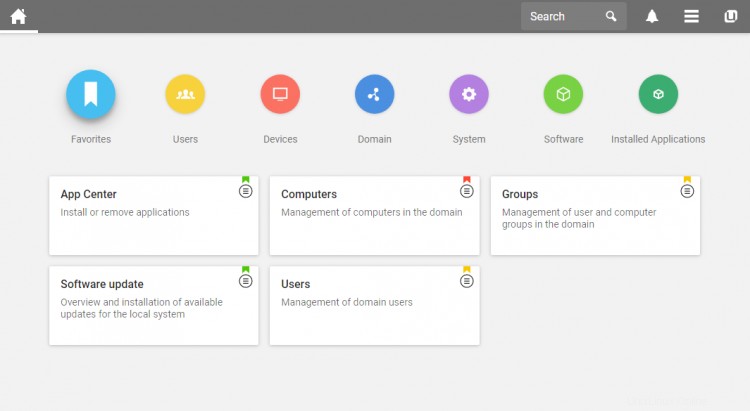
Finden Sie den ONLYOFFICE-Dokumentenserver:
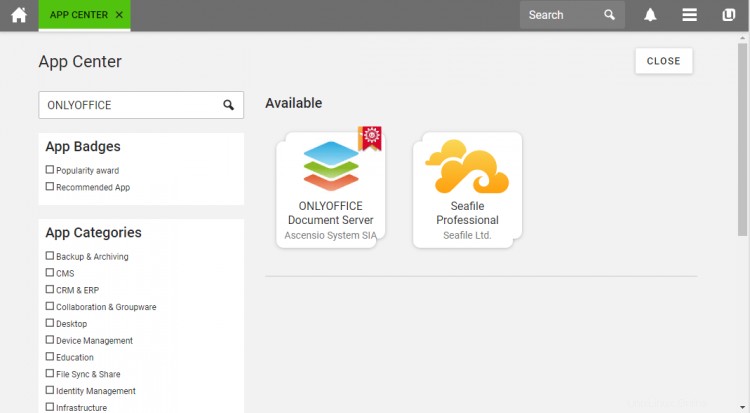
Klicken Sie auf die Schaltfläche Installieren und akzeptieren Sie dann die Lizenzbedingungen:
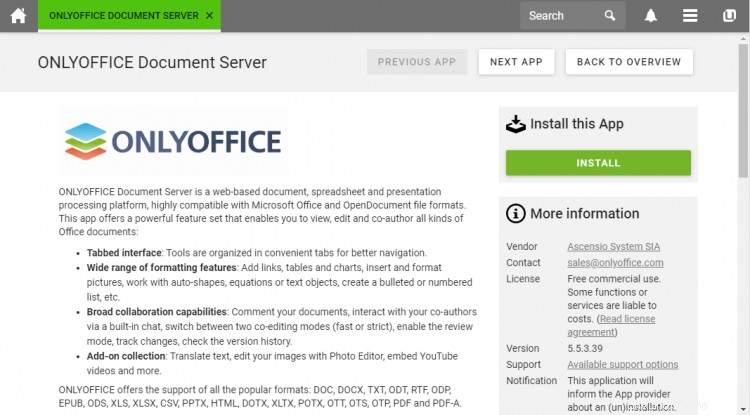
Schritt 2:Seafile Professional installieren
Gehen Sie zum App Center, suchen Sie Seafile Professional und klicken Sie auf die Schaltfläche Installieren. Sie müssen auch den Seafile-Administratorbenutzer erstellen, indem Sie Ihre E-Mail-Adresse und ein Passwort eingeben.
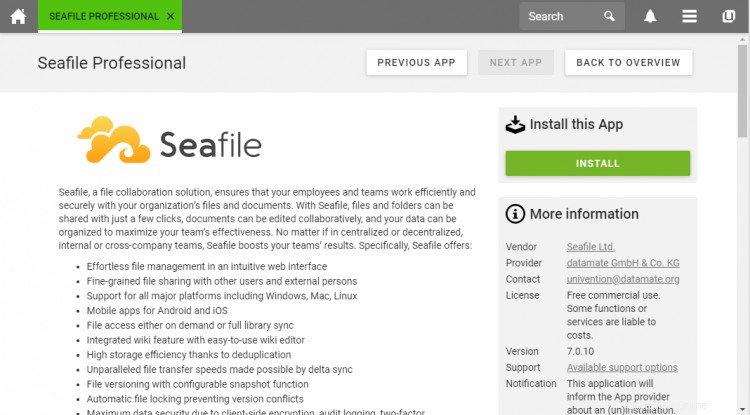
Schritt 3:Beginnen Sie mit der Verwendung von ONLYOFFICE integriert mit Seafile innerhalb von UCS
Sobald dies erledigt ist, wird ONLYOFFICE Document Server automatisch identifiziert und in die Seafile-Instanz integriert.
Gehen Sie in Ihrem UCS zum Abschnitt „Anwendungen“ und melden Sie sich mit den während der Installation erstellten Anmeldedaten des Administratorbenutzers bei der Seafile-Weboberfläche an.
Gehen Sie zu Ihrer Seafile-Bibliothek. Erstellen Sie eine neue docx-Datei oder öffnen Sie die vorhandene, um mit der Bearbeitung und Zusammenarbeit zu beginnen: